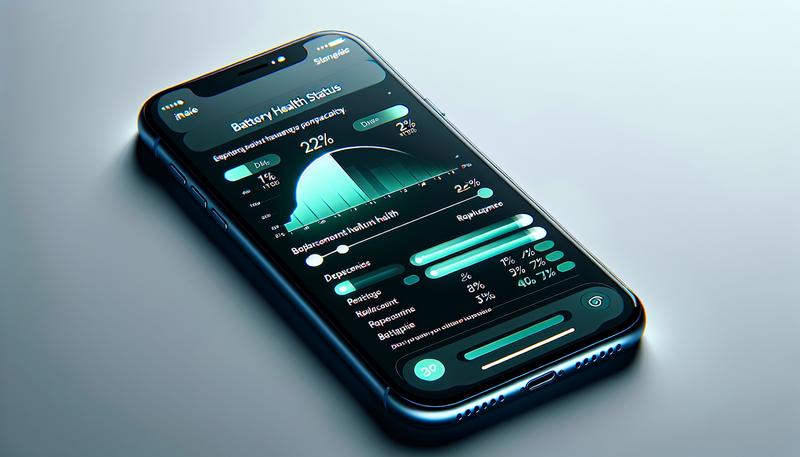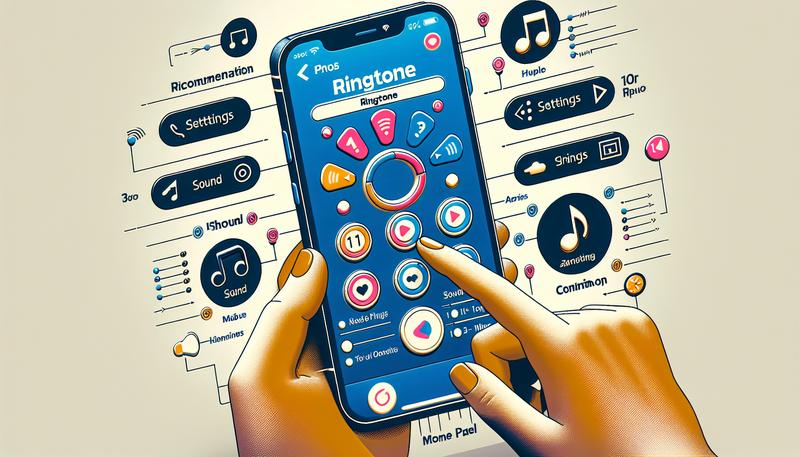蘋果裝置的鍵盤設計直觀且易於使用,但有時候可能會遇到鍵盤過大或過小的情況,這會影響到打字的體驗。本文將探討如何調整 Apple 裝置上鍵盤的大小,並介紹一些實用的方法來改善鍵盤的使用感受。無論是更改系統設定還是使用第三方應用程式,本文將詳細說明解決鍵盤大小問題的不同方式,讓你能根據自己的需求來優化使用體驗。
Apple 鍵盤怎麼變大?
要讓 Apple 裝置的鍵盤變大,主要可以從系統設定以及使用第三方應用來解決。以下提供幾種常見的解決方案:
1. 更改螢幕縮放設定 :
在 iPhone 裡,你無法單獨調整內建鍵盤的大小,但可以透過改變「螢幕縮放」來讓整個畫面(包括鍵盤)變大。具體步驟是:
– 進入「設定」 > 「顯示與亮度」 > 「顯示畫面」
– 將「標準」改為「放大」模式。這樣不僅鍵盤會變大,其他 UI 元素如圖示和文字也會隨之放大。
2. 使用第三方鍵盤應用程式 :
如果你希望鍵盤變得更具彈性或更符合需求,可以考慮安裝第三方鍵盤應用。例如:
– Fleksy 、 SwiftKey 或 Gboard :這些應用程式提供了自訂鍵盤大小的功能。
– 1C Keyboard 和 TuneKey :這些應用則可以通過調整按鍵的大小來達到放大鍵盤的效果。
3. 關閉單手模式 :
如果你的鍵盤被壓縮到螢幕一側,可能是「單手模式」開啟了。可以通過長按「地球」圖示,然後選擇中間的鍵盤圖示來關閉單手模式。
這些方法可以幫助你更舒適地使用 Apple 裝置進行打字。如果需要更大尺寸的鍵盤,安裝第三方應用是最靈活的選擇。
iPhone 鍵盤如何縮小?
如果你覺得 iPhone 的鍵盤太大或使用單手打字不便,可以透過內建功能縮小鍵盤,以下是簡單的操作步驟:
1. 單手鍵盤模式 :長按左下角的「地球圖示」不放,接著選擇三種模式之一,可以將鍵盤縮到螢幕的左邊或右邊,方便單手操作。這功能對於大螢幕的 iPhone Plus 或 Max 型號特別有幫助。
2. 調整螢幕縮放 :若想要整體縮小鍵盤大小,可以通過調整「螢幕顯示與亮度」中的「顯示畫面」選項,選擇「標準」模式來縮小整個螢幕上的介面,包括鍵盤。
以上方法都能幫助你更輕鬆使用 iPhone 鍵盤。如果想進一步了解其他鍵盤設定技巧,可以參考蘋果官方說明或相關教學文章。
iPhone可以改鍵盤嗎?
是的,iPhone 可以更改鍵盤,並且有多種自訂選項。
首先,iPhone 內建的鍵盤可以透過「設定」進行語言新增與切換。你可以在「設定」>「一般」>「鍵盤」中加入多種語言的鍵盤,並輕鬆在不同語言間切換。iPhone 也支援調整鍵盤的大小和高度,雖然無法直接調整鍵盤大小,但你可以通過更改「螢幕顯示與亮度」中的螢幕縮放選項來放大鍵盤。
此外,iPhone 允許安裝第三方鍵盤應用,例如 Gboard 和《彩色字體》應用程式。這些應用不僅能自訂鍵盤背景、顏色,還能支援像打字震動和按鍵聲這類功能,這些在內建鍵盤中是無法實現的。
如果你想將 Gboard 作為預設鍵盤,可以在「設定」中將內建鍵盤移除,這樣每次打開鍵盤時,系統會自動切換到 Gboard。
iPad 鍵盤縮小了怎麼辦?
如果你的 iPad 鍵盤突然變小或分成兩邊,這通常是因為啟用了浮動鍵盤或分開式鍵盤的功能。這些功能讓你可以更靈活地使用鍵盤,特別是單手操作,但有時可能會造成不便。以下是幾個簡單的步驟,可以幫助你恢復鍵盤到預設的全尺寸模式。
恢復浮動鍵盤
1. 觸控兩指放在鍵盤上 :將兩根手指放在浮動鍵盤上。
2. 兩指向外滑動 :用兩指向外滑動,鍵盤將恢復為完整尺寸,然後鬆手。
恢復分開式鍵盤
1. 點擊文字欄位 :在任何應用中,點擊需要輸入文字的地方,以顯示鍵盤。
2. 長按鍵盤按鈕 :觸碰並按住鍵盤右下角的鍵盤圖示。
3. 選擇合併鍵盤 :上滑選擇「合併」或「固定並合併鍵盤」,然後放開手指。
小技巧
如果你希望將鍵盤縮小以方便打字,可以使用以下方式:
– 將鍵盤變為浮動模式 :在需要的應用程式中,使用兩指向內收縮鍵盤,這樣鍵盤就會變小,類似於 iPhone 的鍵盤。
iPhone鍵盤能調大小嗎?
iPhone的鍵盤大小無法單獨調整,但用戶可以透過一些設定來改變鍵盤的顯示效果。以下是幾種可行的方法:
1. 螢幕縮放 :這是最常見的方式,透過調整整體螢幕顯示來間接影響鍵盤大小。您可以在「設定」中找到此選項:
– 前往「設定」>「螢幕顯示與亮度」>「顯示畫面」,將其改為「放大」。這樣不僅鍵盤會變大,其他介面元素也會隨之變大。
2. 使用輔助功能 :若您需要更大的文字,則可以透過「輔助使用」來調整:
– 前往「設定」>「輔助使用」>「顯示與文字大小」,在這裡可以開啟「放大文字」選項,這會使得包括鍵盤在內的所有文字變得更清晰。
3. 第三方鍵盤 :如果您希望有更大的鍵盤選擇,可以考慮下載第三方鍵盤應用,如Gboard或ReBoard等,這些應用通常提供更大的鍵盤尺寸選擇和自訂功能。
儘管iPhone的內建鍵盤無法單獨調整大小,這些方法可以有效地改善使用者的打字體驗。如果您對設定有興趣,不妨試試這些步驟!
iPhone 如何叫出小鍵盤?
在 iPhone 上叫出小鍵盤的方法其實非常簡單,這裡有幾個技巧可以幫助你更方便地使用鍵盤:
1. 浮動鍵盤 :對於某些 iPad 型號,你可以將鍵盤縮小為浮動模式。只需在鍵盤上按住右下角的鍵盤隱藏符號,然後選擇浮動功能。這樣可以在屏幕上自由移動鍵盤,更容易用單手輸入。
2. 單手鍵盤 :如果你使用的是較大的 iPhone(如 Plus 系列),你可以長按鍵盤左下角的地球圖示,選擇「單手鍵盤」。這樣鍵盤就會向左或右移動,更方便單手輸入。
3. 將鍵盤變為觸控板 :在支援 3D Touch 的 iPhone(如 iPhone 6s 及之後的型號),只需用力按下鍵盤,你可以將整個鍵盤變成觸控板,這樣可以更方便地移動游標和選取文字。對於不支援 3D Touch 的機型,按住空白鍵不放也能達到類似效果。
4. 輸入特殊符號 :要快速輸入一些特殊符號,例如貨幣符號或括號,可以長按相應的鍵來顯示更多選項。例如,長按「$」鍵可以找到不同的貨幣符號。
iPhone 可以連鍵盤嗎?
是的,iPhone 可以連接鍵盤,尤其是藍牙鍵盤。使用藍牙鍵盤可以使打字變得更快速和方便,特別是在需要輸入大量文字時。這裡有一些簡單的步驟來幫助你設定:
1. 開啟藍牙鍵盤 :確保你的藍牙鍵盤已經開啟並處於配對模式。
2. 在 iPhone 上設定 :
– 打開「設定」應用程式。
– 點選「藍牙」,然後開啟藍牙功能。
– iPhone 會自動搜尋可用的藍牙裝置。當看到你的鍵盤名稱時,點選它進行配對。
3. 使用鍵盤 :配對完成後,你就可以使用藍牙鍵盤在 iPhone 上打字了。值得注意的是,連接藍牙鍵盤後,iPhone 的虛擬鍵盤將會自動停用,直到你斷開鍵盤的連線。
如果你想要使用快捷鍵來提高效率,可以在設定中啟用「全面鍵盤操控」功能,這樣你就可以使用鍵盤的快捷鍵來執行一些常見操作。
此外,使用藍牙鍵盤後,某些用戶可能會遇到打字卡頓或鍵盤不順的情況,這可能是由於最新的 iOS 版本尚未針對某些輸入法進行最佳化。如果遇到這種情況,可以考慮關閉滑動輸入功能來改善體驗。
總結
調整 Apple 裝置鍵盤大小的方式多樣化,既可以通過螢幕縮放來改變整體顯示,也可以使用第三方鍵盤應用來精確控制鍵盤大小。此外,對於特定使用場景,如單手操作,還能利用單手鍵盤模式或分開式鍵盤等功能來提升便利性。如果想要更靈活的鍵盤操作,第三方應用提供了豐富的自訂選項,讓你的打字體驗更為順暢。